Peter Atkinson
0
5326
1549

Există multe motive pentru care oamenii ezită să încerce Linux. Cel mai mare dintre aceste motive este faptul că instalarea Linux necesită, în general, ca oamenii să facă o listă de sarcini dificile și nefamiliare. Cu toate acestea, voi introduce “virtualizare” care este un termen fantezist pentru a rula Linux ca orice alt program din Windows. Următorul articol vă va ghida în procesul de instalare a sistemului Linux, astfel încât să îl puteți executa ca orice alt program din Windows. Nu vă faceți griji, aceste instrucțiuni sunt concepute pentru începătorul absolut și nu vă vor cere să faceți ceva care nu este familiarizat, amenințător sau permanent pentru computerul dvs. Când ați terminat, veți putea rula Linux ca orice alt program din Windows și puteți partaja fișiere între Linux și Windows.
Primul pas este să instalați VMWare Player. Acesta este un program gratuit și se instalează la fel ca orice alt program Windows. Puteți să accesați pagina de pornire a playerului VMWare și să o descărcați. Va trebui să răspundeți la un sondaj scurt. reclamă
Al doilea pas este de a descărca Linux. Există multe tipuri diferite de Linux cu diferite programe și setări. Înțelegerea acestui lucru poate fi dificilă dacă nu ați încercat niciodată Linux. Puteți compara diferitele versiuni de Linux cu Windows XP. Există Windows XP Home, Windows XP Professional și Windows XP Media Center Edition. Când descărcați Linux, acesta va fi în format .ISO. Nu vă faceți griji dacă nu ați mai văzut niciodată acest tip de fișier. Voi lista mai multe versiuni de Linux de mai jos. Trebuie să descărcați o singură versiune. Diferitele arome ale Linux diferă în funcție de dimensiune și, prin urmare, cât timp vor lua pentru a descărca. Pentru restul acestui tutorial, voi folosi o versiune de Linux cunoscută sub numele de Fedora. Cu toate acestea, este de 682 MB în dimensiune și poate dura mult timp pentru a descărca. Dacă nu doriți să așteptați pentru Fedora puteți completa restul acestui tutorial la fel de bine cu orice altă versiune de Linux. Rețineți că această listă nu este în nici un caz exhaustivă și că sunt disponibile și alte versiuni de Linux. Am vrut să compilez o listă scurtă pentru a face alegerea mai ușoară:
Fedora (682 MB)
Ubuntu (698.4 MB)
Suse (679.3 MB)
Distracție mică Linux (50,8 MB)
Puppy Linux (84 MB)
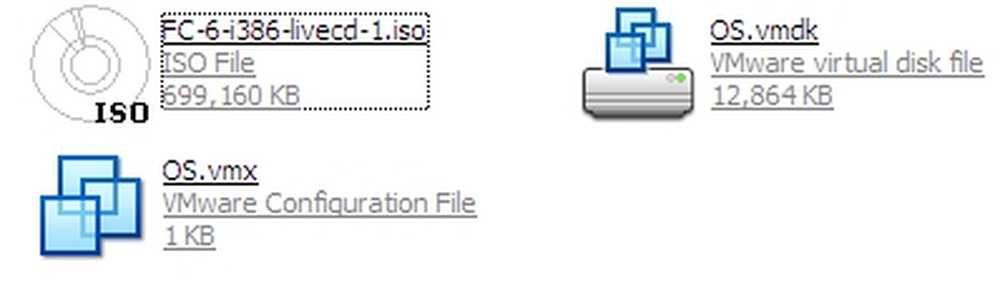
Al treilea pas este de a configura VMWare să comunice cu Linux. Trebuie să faceți acest lucru prin descărcarea unui fișier de la Wolphination. Următorul este link-ul direct: OS.zip. După ce descărcați programul OS.zip, extrageți conținutul acestuia pe unitatea dvs. C: Ar trebui să aveți acum C: OS. În interiorul dosarului OS vreau să puneți versiunea dvs. de Linux. Deci, pe calculatorul meu, în interiorul C: OS Am OS.VMX, OS.vmdk și FC-6-i386-livecd-1.iso (acest lucru este arătat mai sus). Suntem aproape gata să executați Linux pentru prima dată. reclamă
Citiți Următorul

Cum să faci schimbări în viață pentru a fi cea mai bună versiune a ta

Cum să faci schimbări pozitive acum (și să începi să trăiești o viață de împlinire)

Ce sa faci cand te plictisesti la munca (si de ce te simti plictisit de fapt)
Derulați în jos pentru a continua să citiți articolulCel de-al patrulea pas este să configurați fișierul de configurare VMWare. Acest fișier se numește OS.VMX pe care trebuie să faceți clic dreapta pe acest fișier și selectați “Deschis cu… ” și alegeți Notepad. Pe linia care spune IDE1: 0.fileName “C: Fișierul dvs.” trebuie să modificați acest lucru pentru a indica versiunea Linux pe care ați descărcat-o. Deci, în cazul meu, s-ar schimba în C: OSFC-6-i386-livecd-1.iso. Acum redați fișierul și sunteți gata să plecați. Faceți clic pe OS.vmx și VMWare se va deschide și Linux va porni. S-ar putea să dureze un minut sau două pentru ca Linux să pornească (în funcție de cât de mult are RAM-ul computerului dvs.).
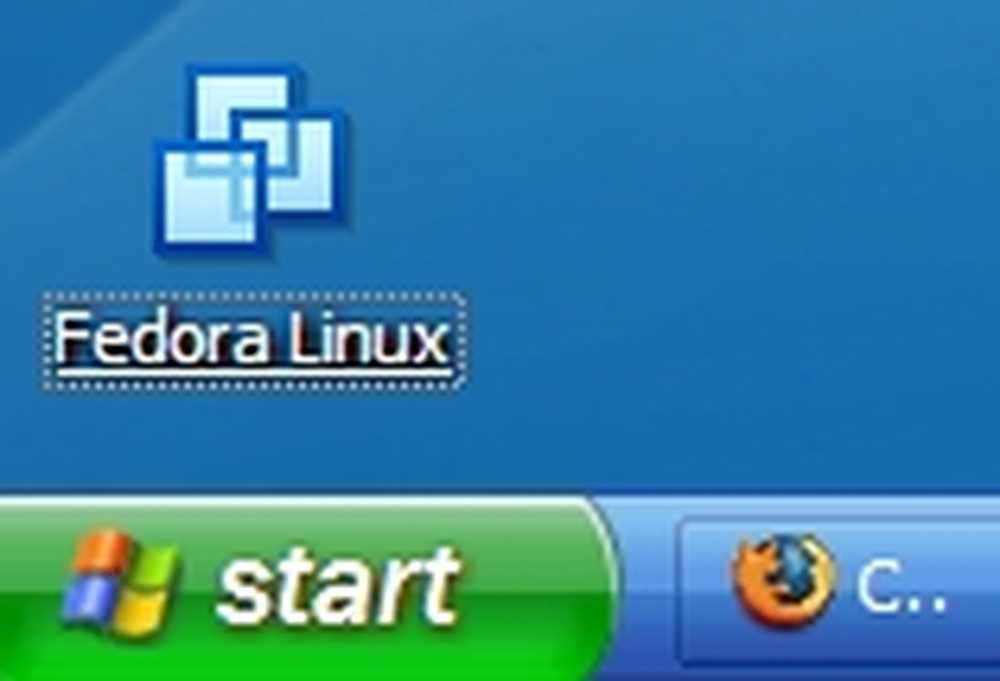
Felicitări, acum puteți rula Linux ca orice alt program din Windows! Pentru a crea o comandă rapidă pe desktop, faceți clic dreapta pe OS.VMX și alegeți Creare comandă rapidă. Glisați comanda rapidă pe desktop (sau locația la alegere) și Linux se va lansa când faceți clic pe el. Comanda mea rapidă este prezentată mai sus. reclamă
Partajarea fișierelor între Linux și Windows
Utilizarea Linux pe Windows va fi mult mai util dacă puteți partaja fișiere între Linux și Windows. Acest proces este foarte ușor de configurat. Primul lucru pe care trebuie să-l faceți este să creați o “Dosar nou” pe desktop-ul Windows. Faceți clic dreapta pe dosar și alegeți “Partajarea și securitatea ... ”. În ecranul următor, alegeți “Distribuiți acest dosar în rețea” și “Permiteți utilizatorilor de rețea să-mi schimbe fișierele.” Acest lucru va permite Linux să citească și să scrie în dosar.
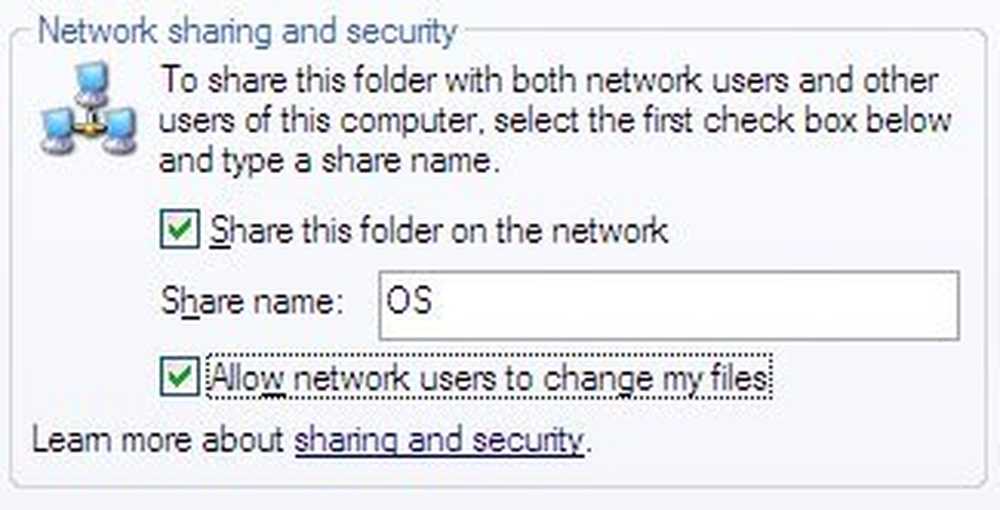
În Linux, mergeți la Places >> Network Servers și ar trebui să vedeți computerul. Faceți dublu clic pe computerul dvs. și veți vedea toate dosarele partajate. Orice date pe care doriți să le utilizați atât în Linux cât și în Windows ar trebui salvate în acest director. reclamă
Vă rugăm să nu ezitați să puneți întrebări în comentarii. Vă vom trece prin orice parte a acestui proces dacă rămâneți blocați. se bucura!
Observații: următoarele note sunt oarecum tehnice în detaliu:
1. Link-urile de descărcare listate mai sus sunt pentru “CD-uri live.” CD-urile live vă permit să utilizați Linux fără a instala nimic pe hard disk.
2. Dacă oglinzile legate de cele de mai sus sunt foarte lente, puteți găsi linkuri alternative de descărcare pe pagina de pornire a fiecărei versiuni de Linux.
3. Deoarece Linux va fi difuzat ca un Live CD, dacă vă întrerupeți și ieșiți din mașina virtuală (ieșiți din VMWare), veți pierde informațiile. Cu toate acestea, există o cale în jurul acestui lucru. Pur și simplu alegeți “suspenda” și VMWare va suspenda și va ieși din starea mașinii virtuale. Acest lucru nu va lua nici o memorie și vă va permite să “Salvați” de date către mașina dvs. virtuală.
4. Pașii de mai sus funcționează la fel de bine pe Linux și Mac.











